如何检查 Google 表格中的编辑历史记录
已发表: 2020-12-30
如果您在团队中工作,则必须跟踪每个人在做什么。 这就是为什么 Google 表格中的编辑历史记录功能变得如此重要。
请继续阅读,了解如何在这个流行的电子表格程序中检查编辑历史记录,并了解命名不同文档版本的过程。 另外,我们将告诉您有关恢复旧版本文档的更多信息,以及如何获取有关最小更改的通知。
如何在 Windows、Mac 或 Chromebook PC 上检查 Google 表格编辑历史记录
快速链接
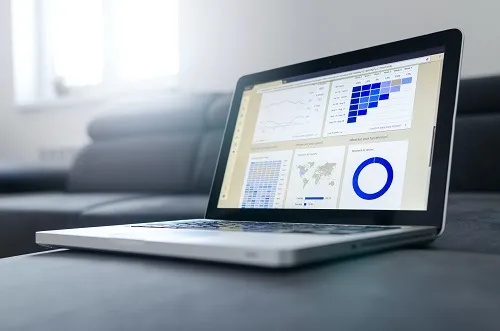
首先要记住的是,在访问文档的编辑历史记录之前,您需要获得编辑文档的权限。 完成此操作后,查看相关信息的方法如下:
- 打开浏览器和 Google 表格。

- 打开文档,然后在左上角选择“文件”和“版本历史记录”。

- 单击“查看版本历史记录”,然后从右侧面板中决定要查看的版本。

- 在那里,您可以看到谁编辑了文件、何时编辑,以及他们所做的所有更改。

如何在 iPhone 和 Android 手机上查看 Google 表格中的更改
不幸的是,对于喜欢使用手机在 Google 表格中工作的人来说,此选项不可用。 如果您需要访问编辑历史记录,则必须在 Windows、Mac 或 PC 上执行此操作。
如何恢复 Google 表格版本
如果您想恢复任何 Google 表格文档的某些早期版本,可以按照以下步骤进行:
- 打开浏览器和要恢复的电子表格。

- 在左上角,单击“文件”、“版本历史记录”和“查看版本历史记录”。

- 您将在屏幕右侧看到一个面板,其中包含所有早期版本的列表。

- 选择您要使用的文档版本。

- 在屏幕顶部,单击“恢复此版本”并单击“恢复”进行确认。

如何命名 Google 表格的早期版本
当同一个项目有很多协作者时,最好通过正确命名来保存以前的版本。 稍后,您可以编辑这些版本,保留它们作为提醒,或者让不同的协作者处理它们。 如果您有兴趣使用此选项,其工作原理如下:
- 打开浏览器和 Google 表格。

- 打开文档,然后在左上角选择“文件”和“版本历史记录”。

- 单击“查看版本历史记录”并决定要在面板中查看的版本。

- 在那里,您可以看到谁编辑了文件、何时编辑,以及他们所做的所有更改。

- 单击三点图标并“命名此版本”。

每个电子表格最多可以有 15 个命名版本。 这为您提供了足够的空间,可以将重要的所有内容保存在一处。
如何查看特定单元格中所做的更改
当您处理大型电子表格和最小的信息或编辑次数时,有一种方法来跟踪所有更改至关重要。 如果您想找出谁在特定单元格中进行了更改,请按以下步骤操作:

- 在 Google 表格中打开您的电子表格。

- 选择一个单元格并右键单击它。

- 从弹出菜单中,单击“显示编辑历史记录”。

请记住,工作表中的某些更改可能不可见。 如果有人添加或删除了行和列或更改了单元格的格式,您将无法访问所有更改。 但是,您可以使用“版本历史记录”选项并查找所有必要的信息。
其他常见问题解答
如何查看 Google 表格中的单元格历史记录?
您可以按照以下步骤访问每个单元格的更改历史记录:
• 在Google 表格中打开您的电子表格。

• 选择一个单元格并右键单击它。

• 从弹出菜单中,单击“显示编辑历史记录”。

您可以跟踪 Google 表格中的更改吗?
不,您无法像在 Google 文档中那样跟踪更改。 无论如何,您可以访问电子表格的历史记录并跟踪文档中发生的所有情况。
通过在 Google 表格中启用通知规则,您可以随时获取有关电子表格更改的最新信息。 您可以决定是否要在每次有人进行更改时收到通知,或获取每日报告作为所有编辑的摘要。
如何启用通知规则?
如果您不介意收到大量有关一个电子表格的电子邮件,则只需几个简单的步骤即可启用通知规则:
• 打开Google 表格和电子表格。

• 单击顶部菜单中的“工具”。

• 在下拉菜单中,单击“通知规则”。

• 单击“进行任何更改”。

• 在“通知我”部分中,选择“电子邮件-每日摘要”或“电子邮件-立即”。

如何查看谁编辑了 Google 表格?
使用“版本历史记录”选项,您可以访问任何工作表的早期版本,并查看谁进行了更改以及在何处进行了更改。 如果您想查看谁编辑了您的文档,只需几个简单的步骤即可完成:
• 打开浏览器和Google 表格。

• 打开文档,然后在左上角选择“文件”和“版本历史记录”。

• 单击“查看版本历史记录”并决定您要在面板中查看的版本。

• 在那里,您可以查看文件的编辑者和时间,以及他们所做的所有更改。
电子表格中的整个业务
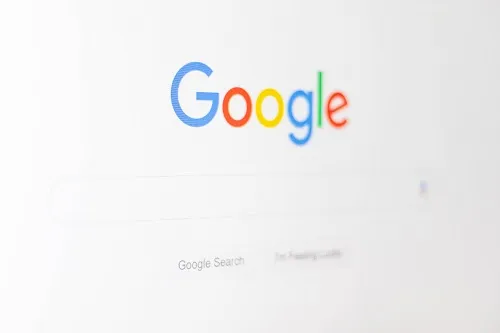
使用 Google 表格简单明了,但您可能需要重新熟悉一些选项,特别是如果您不是每天使用它们的话。
既然您知道什么是“版本历史记录”,您将能够在高级水平上使用它,并始终了解团队中谁在做什么。 使用高级设置将有助于您的工作流程,并且团队中的每个人都会知道发生错误时该怎么做。
您以前使用过“版本历史记录”吗? 您认为这对您的项目有用吗? 请在下面的评论部分告诉我们。
